Урок 3. REPL и файлы на контроллере
До сих пор при программировании мы пользовались режимом REPL - от английского Read Evaluate Print Loop - то есть “живого” или немедленного исполнения кода. Это позволяло нам вносить изменения в код “на лету”, не перезагружая контроллер. Но тем не менее этот режим используется для обучения, или тестирования каких-то новых функций. Минус его состоит в том, что выполняемый код не сохраняется в памяти контроллера и при его отключении код будет утерян.
Для того чтобы наши скрипты сохранить на контроллер, используются файлы, которые напрямую записываются на контроллер с помощью менеджера файлов.
На контроллере имеются два основных файла, без которых его работа будет невозможна:
- boot.py - исполняется только при загрузке (или при перезагрузке). Данный скрипт нужен для установки различных условно-постоянных настроек платы.
- main.py - исполняется после выполнения boot.py. Скрипт main.py является основным и содержит требуемые выполняемые команды.
Алгоритм действий для программирования контроллера:
- Скопировать файл main.py себе на компьютер с помощью менеджера файлов встроенного в Mu
- Отредактировать файл main.py нужным образом (написать код)
- Загрузить изменённый файл main.py с компьютера на контроллер
- Перезагрузить контроллер (путём нажатия кнопки Reset на контроллере или отключения-включения питания контроллера)
А теперь давайте загрузим код предыдущего урока в файловую систему контроллера. Для начала включим файловый менеджер среды разработки, для этого следует нажать кнопку “Файлы” основного меню. Обратите внимание, что если у Вас включен режим REPL, то его нужно предварительно отключить. Отключается режим путём нажатия на кнопку REPL в основном меню.
Итак, если режим REPL включен, отключите его путём нажатия на кнопку:
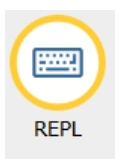
Далее нажмите на кнопку “Файлы”
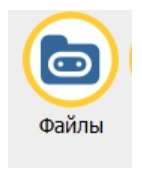
Внизу откроется менеджер файлов, который покажет файлы на компьютере, и в текущей рабочей папке
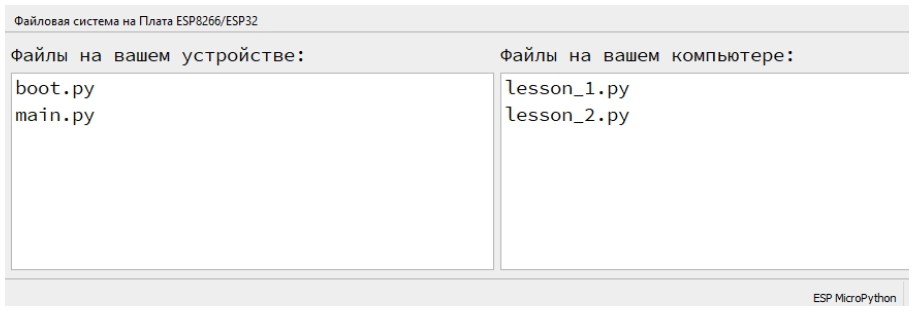
Далее зажмите левой кнопки мыши файл main.py из левой вкладки и перетащите в правую вкладку, где отображаются файлы компьютера.
Откройте файл main.py, который только что был скопирован, в правой вкладке. Для этого кликните правой кнопкой мыши по имени файла и выберите в выпадающем меню команду Открыть в Mu:
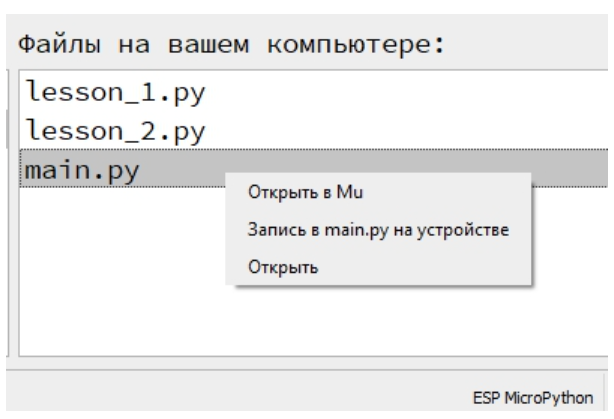
Откроется вкладка файла main.py. Скопируйте код из предыдущего урока и вставьте код на вкладку main.py. Затем сохраните файл main.py, нажав на кнопку “Сохранить”.
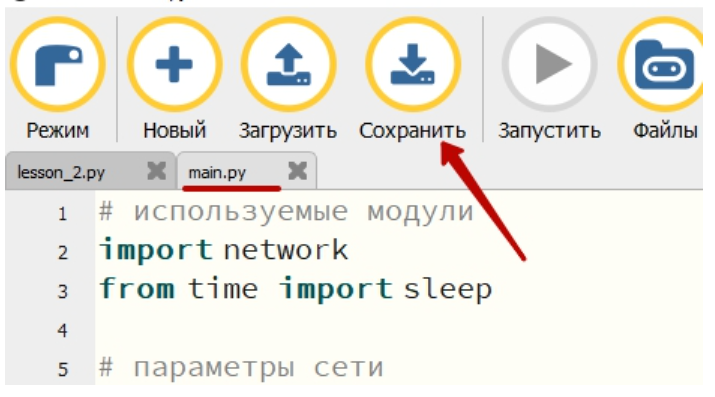
И затем снова запишите в main.py на устройстве, с помощью контекстного меню.
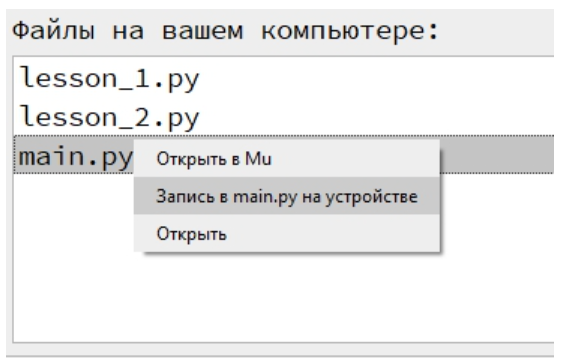
Для того чтобы удостовериться что файл отработал и увидеть информацию в терминале, нужно выключить режим Файлы, включить режим REPL и перезагрузить контроллер (нажав кнопку RST на контроллере).
После этого исполнится уже код с контроллера и в терминале Вы увидите информацию о подключении к сети.
Примечание: На самом деле копировать файл main.py с контроллера не обязательно. Это делается для того, чтобы удостовериться какой код был записан в скрипт. Или если понадобится изменить скрипт. Если достаточно полностью заменить файл main.py на новый, то можно использовать команду Запись в main.py на устройстве для любого скрипта с компьютера. Например, сразу для скрипта lesson_2.py где и находился код второго урока.
Запомнить:
- Режим REPL используется для немедленного исполнения кода на контроллере
- В режиме REPL код скрипта не сохраняется после отключения питания
- Файл boot.py на контроллере служит для задания настроек
- Файл main.py содержит основной скрипт, который должен исполняться